Com a chegada do iPhone 7 são muitos os utilizadores que equacionam a compra deste novo modelo. Contudo, uma das premissas é vender o seu iPhone antigo para comprar o novo.
Se quer fazer este investimento e vender o seu iPhone (ou até o seu iPad), tenha cuidado, siga estes procedimentos para eliminar todos os seus dados do dispositivo antigo. Não facilite!

Este guia de segurança é muito importante para manter os seus dados, que estão dentro do iPhone que quer vender, privados e só para si.
Há dias recebemos no Consultório Pplware uma questão sobre a possibilidade de uma pessoa que compra o iPhone usado ter acesso aos dados do anterior proprietário. Respondemos que se seguirem estes métodos nada ficará para os olhos indiscretos verem do que é privado, só seu.
Se ainda tiver iPhone
Antes de vender ou oferecer um dispositivo, deve remover as suas informações pessoais. Não deve apagar contactos, calendários, lembretes, documentos, partilhas de fotografias ou quaisquer outras informações do iCloud manualmente enquanto tiver sessão iniciada no iCloud com o ID Apple. Ao fazê-lo, apaga os seus conteúdos dos servidores do iCloud e de qualquer um dos dispositivos com sessão iniciada no iCloud.
Num dispositivo com o iOS 10, certifique-se de que terminou sessão no iCloud antes de apagar o dispositivo.
Siga os passos indicados abaixo:
Passo 1
Se tiver emparelhado um Apple Watch com o iPhone, desemparelhe o Apple Watch.
Nalguns casos, poderá ser necessário desemparelhar os dispositivos. Por exemplo, se pretender utilizar o seu relógio com um iPhone diferente, terá de desemparelhar primeiro.
Desligar os dispositivos
- Mantenha o Apple Watch e o iPhone próximos enquanto os desemparelha.
- Abra a app do Apple Watch no iPhone.
- Aceda ao separador O meu relógio e toque no seu relógio, na parte superior do ecrã.
- Toque em
 junto ao relógio que pretende desemparelhar.
junto ao relógio que pretende desemparelhar.
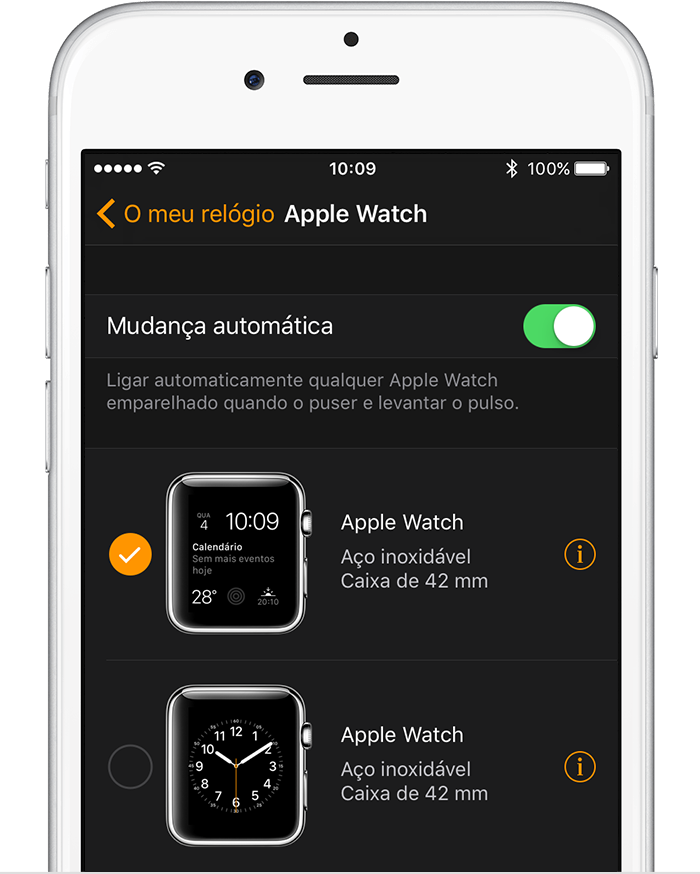
- Toque em Desemparelhar Apple Watch.
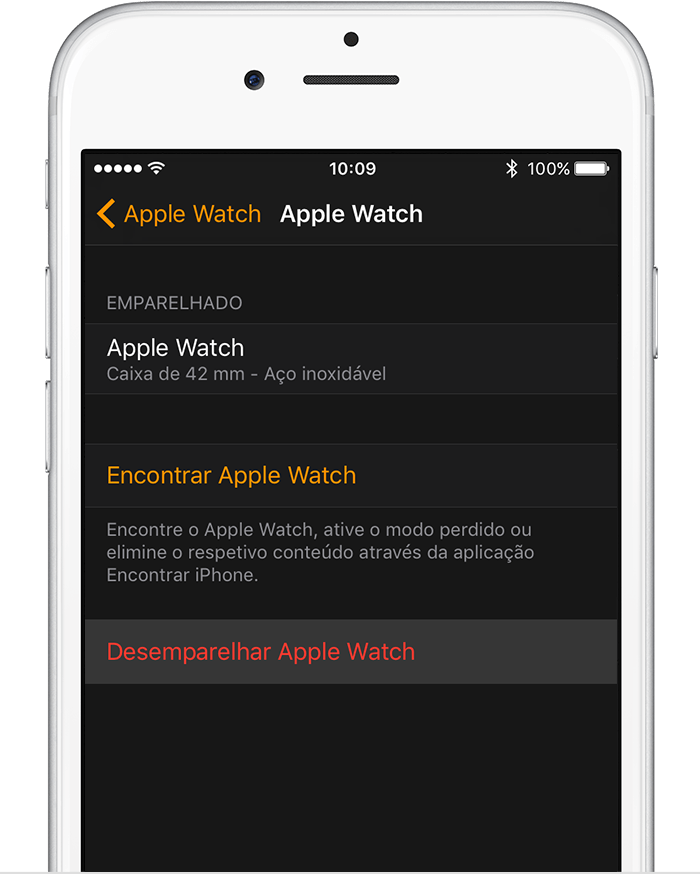
Desemparelhar sem o iPhone
Se não tiver o iPhone consigo, pode, ainda assim, apagar todos os conteúdos e definições do Apple Watch. No Apple Watch, toque em Definições > Geral > Repor > Apagar conteúdo e definições. Estes passos irão repor as definições de fábrica do Apple Watch.
Passo 2
Efectue uma cópia de segurança do dispositivo iOS. Veja em baixo, no guia passo a passo, como o fazer:
Fazer cópia de segurança pelo iTunes
Para fazer a cópia de segurança pelo iTunes, ligamos o iPhone ao computador, abrimos o iTunes, escolhemos o dispositivo no ícone que se encontra no canto superior esquerdo a seguir ao menu de opção e transferimos para o iTunes todas as compras em Ficheiros > Dispositivos > Transferir compras de "iPhone..." :
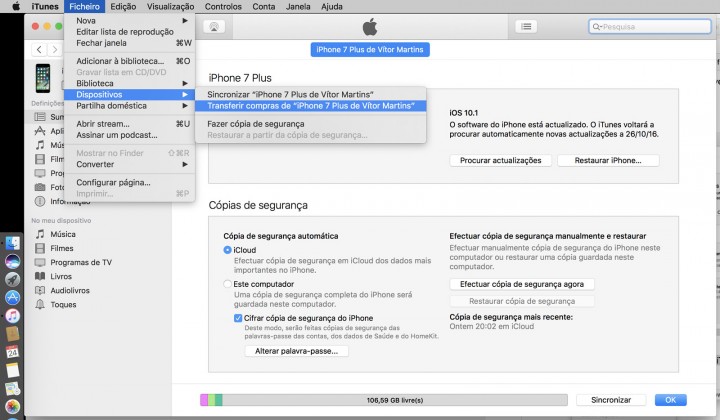
Agora, procuramos no grupo Cópias de segurança a opção Este computador e clicamos no botão Efectuar cópia de segurança agora.
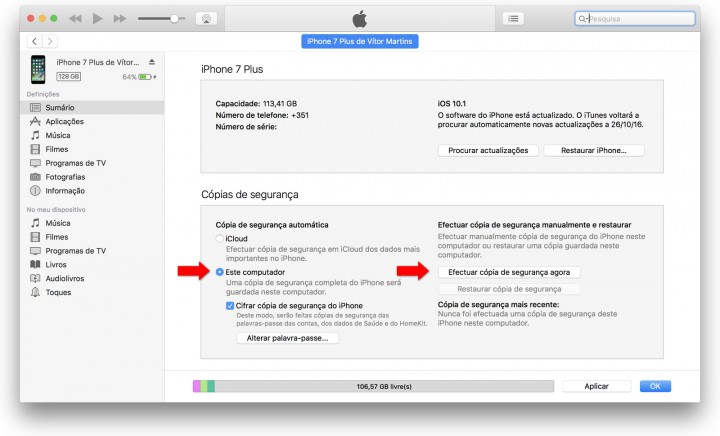
Ele irá demorar uns minutos a fazer uma cópia e esta deverá ser cifrada, tal como mostra a imagem com a opção Cifrar cópia de segurança do iPhone. Coloque a palavra-passe para cifrar os dados que lhe será solicitada (não se esqueça dela).
Repor cópia de segurança
Depois de termos feito a cópia de segurança (prática que deveremos fazer uma vez por mês, pelo menos), vamos colocar o novo iPhone ligado pelo mesmo processo do anterior e no iTunes vamos a:
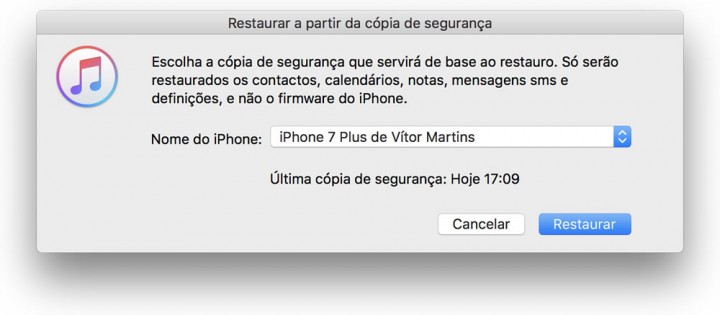
Ficheiros > Dispositivos > Restaurar a partir da cópia de segurança... Depois, se existirem várias, escolhemos a mais recente ou aquela que pretendemos ver restaurada.
Fazer cópia de segurança pelo iCloud
Neste caso só tem de ter espaço no iCloud (atenção) e ir a Definições > iCloud > Cópia de segurança > Efectuar cópia de segurança agora.
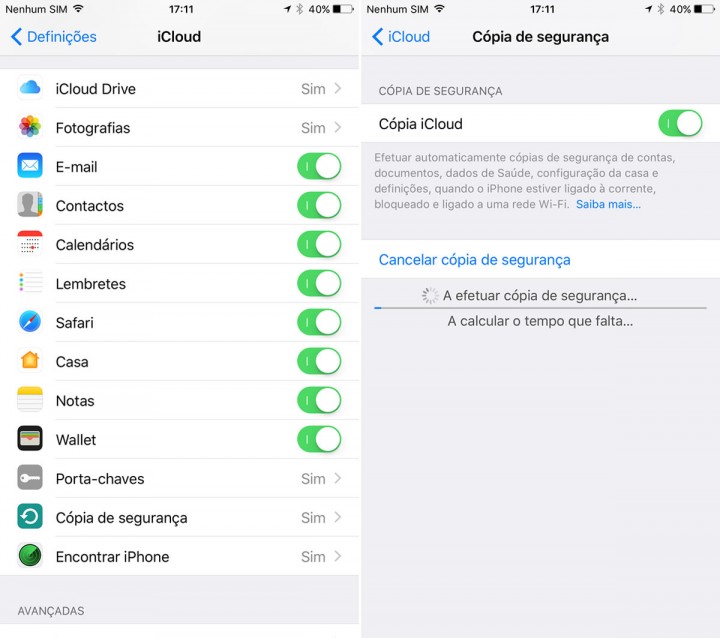
Repor cópia de segurança do iCloud para o dispositivo novo
Ligue o dispositivo novo. Irá surgir um ecrã de boas-vindas. Se já tiver configurado o dispositivo novo, deverá apagá-lo antes de poder seguir estes passos. Prima o botão principal quando vir o ecrã de boas-vindas. Siga os passos até ver o ecrã Wi-Fi.
Toque numa rede Wi-Fi para aceder à mesma. Siga os passos até ver o ecrã Aplicações e dados e, em seguida, toque em Restaurar a partir de iCloud > Seguinte.
Inicie sessão no iCloud com o seu ID Apple e a respectiva palavra-passe.
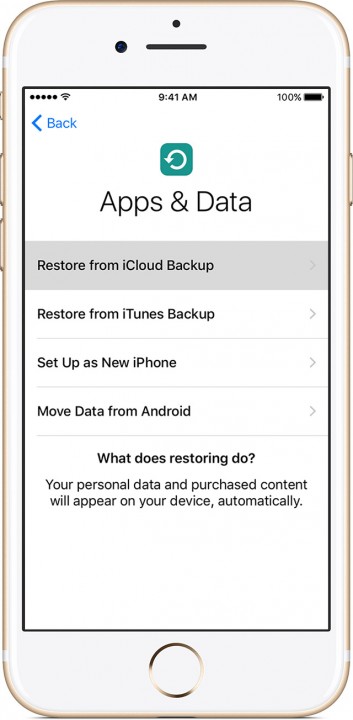
Se solicitado, seleccione uma cópia de segurança. Certifique-se de que é a cópia de segurança correta, confirmando a data e o tamanho de cada uma. Saiba o que deve fazer se lhe for solicitado para actualizar para uma versão mais recente do iOS.
Se tiver comprado conteúdos do iTunes ou da App Store com vários ID Apple, ser-lhe-á solicitado que inicie sessão em todos eles. Se não se lembrar das palavras-passe, pode ignorar este passo tocando em "Não tem um ID Apple ou esqueceu-se do seu".
Mantenha a ligação e aguarde a conclusão do processo de restauro e, em seguida, conclua os restantes passos de configuração. Se possível, mantenha o dispositivo ligado por Wi-Fi e ligado à corrente após a configuração. Assim, os conteúdos como as suas fotografias, músicas e apps guardadas no iCloud são automaticamente descarregadas para o dispositivo.
Passo 3
Toque em Definições > iCloud. Desloque o ecrã para baixo e toque em Terminar sessão. No iOS 7 ou anterior, toque em Apagar conta.
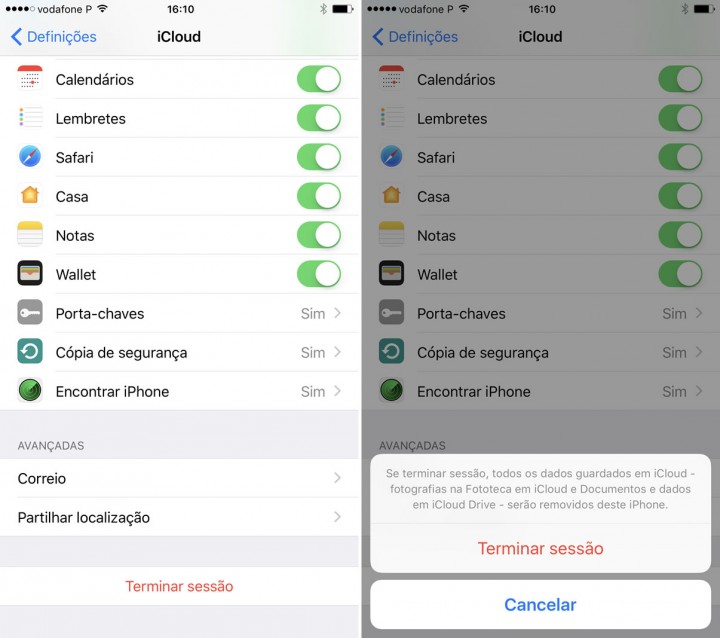
Passo 4
Toque novamente em Terminar sessão e, em seguida, toque em Apagar do iPhone e introduza a palavra-passe.
Passo 5
Volte a Definições e toque em Geral > Repor > Apagar conteúdo e definições. Se tiver activado a funcionalidade Encontrar iPhone, poderá ter de introduzir o ID Apple e a palavra-passe.
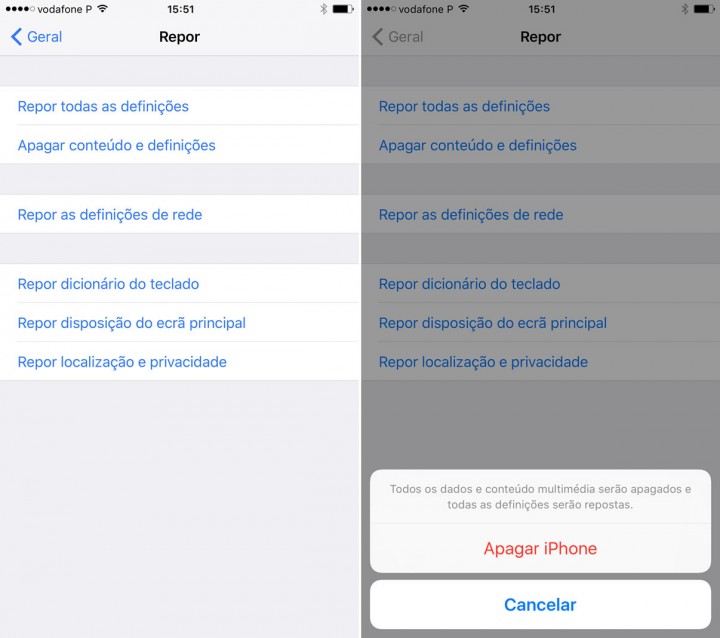
Passo 6
Se lhe for pedido o código do dispositivo ou o código para as Restrições, insira-o. Em seguida, toque em Apagar iPhone.
Passo 7
Contacte a sua operadora para obter ajuda sobre como transferir o serviço para um novo proprietário. Se não estiver a utilizar um cartão SIM com o dispositivo, pode contactá-la para obter ajuda na transferência do serviço para o novo proprietário.
Ao apagar um iPhone, iPad ou iPod touch, a funcionalidade Encontrar iPhone e o Bloqueio de activação são desactivados.
Se já não tiver o iPhone
Se os passos acima não tiverem sido concluídos e se já não tiver o dispositivo consigo, siga estes passos:
Passo 1
Peça ao novo proprietário que apague os conteúdos e as definições, seguindo os passos apresentados acima. Pese o facto de não ser a opção que lhe dará grande confiança, quem garante que o novo proprietário não vai "espreitar" os seus dados? Mas se for alguém familiar ou de nossa confiança, pode ser uma solução.
Passo 2
Se estiver a utilizar o iCloud e a funcionalidade Encontrar iPhone no dispositivo, inicie sessão em iCloud.com ou na app Encontrar iPhone de outro dispositivo, seleccione o dispositivo e clique em Apagar. Depois de o dispositivo ter sido apagado, clique em Remover da conta.
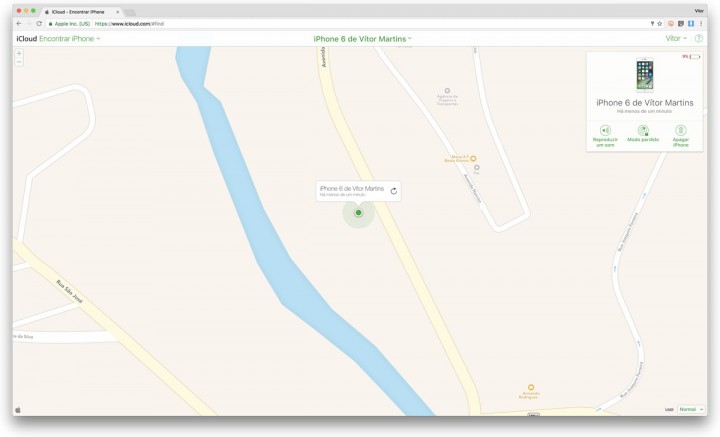
Passo 3
Se não conseguir concluir algum dos passos indicados acima, altere a palavra-passe do ID Apple. Isto não remove as informações pessoais que estão armazenadas no seu antigo dispositivo, mas evita que o novo proprietário apague as suas informações do iCloud.
Siga estes passos para alterar a palavra-passe do ID Apple.
O ID Apple é a conta que utiliza para aceder aos serviços Apple, como a App Store, a Apple Music, o iCloud, o iMessage, o FaceTime e muito mais.
Caso se tenha esquecido da palavra-passe
Caso não se recorde da palavra-passe do ID Apple, siga estes passos para a repor. Depois de repor a palavra-passe, é necessário actualizar o ID Apple e a palavra-passe em cada serviço onde tem sessão iniciada.
Saiba mais sobre palavras-passe e o seu ID Apple
Quando criar uma palavra-passe nova, não se esqueça do seguinte:
- A palavra-passe nova do ID Apple tem de ter, pelo menos, oito caracteres, um algarismo, uma letra maiúscula e uma letra minúscula.
- Não pode utilizar espaços, o mesmo carácter três vezes seguidas, o ID Apple ou uma palavra-passe que tenha utilizado no último ano.
Passo 4
Se mudar para um telemóvel que não seja da Apple, anule o registo do iMessage
Se tiver mudado para um telemóvel que não seja da Apple e não estiver a receber mensagens SMS/MMS, poderá ter de anular o registo do iMessage.
Anular o registo do iMessage no iPhone
Se ainda tiver o iPhone, pode anular o registo do iMessage através dos seguintes passos:
- Se tiver trocado o cartão SIM do iPhone para um telemóvel que não seja da Apple, volte a colocá-lo no iPhone.
- Certifique-se de que está ligado à rede de dados móveis.
- Toque em Definições > Mensagens e desactive o iMessage.
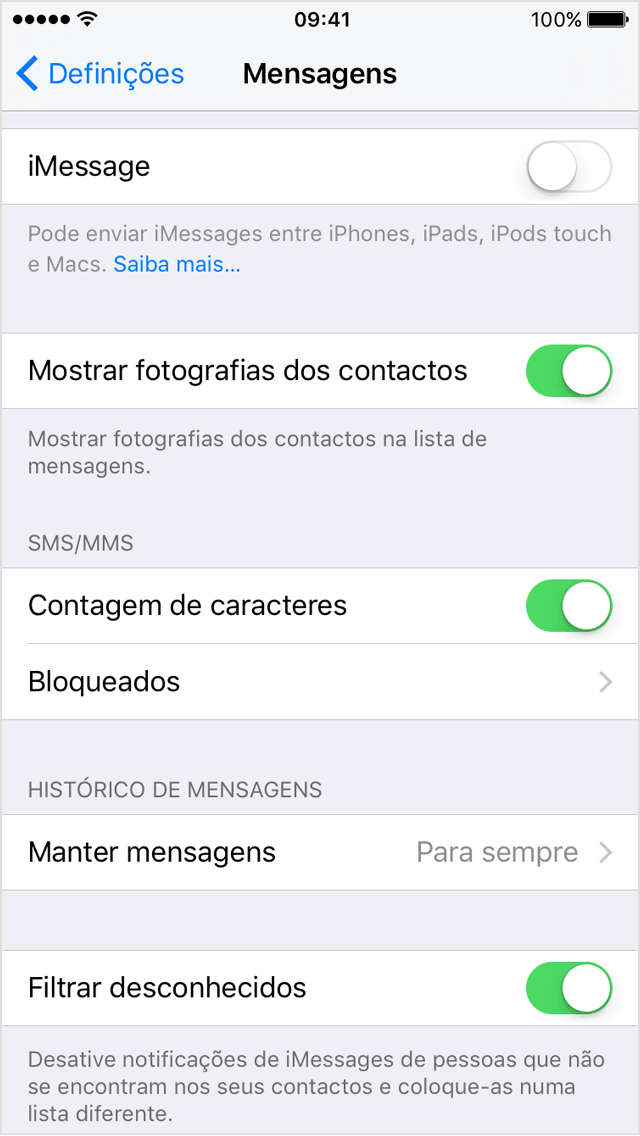
Anular o registo do iMessage online
Se não tiver acesso ao iPhone, pode anular o registo do iMessage online. Depois de concluir a anulação do registo, o seu número de telefone é removido dos serviços do iMessage. Deverá conseguir receber mensagens de texto imediatamente, mas poderá demorar algumas horas para que alguns dispositivos Apple reconheçam que não está a utilizar o iMessage quando lhe enviam uma mensagem.
Se alguém enviar uma iMessage para o seu ID Apple, irá recebê-la nos outros dispositivos Apple que possua. Se alguém enviar uma mensagem de texto para o seu número de telefone, irá receber a mensagem apenas no seu telefone.
Passo 5
Se estiver a utilizar o Apple Pay, pode remover os seus cartões de crédito ou de débito em iCloud.com. Seleccione Definições para ver quais os dispositivos que estão a utilizar o Apple Pay e, em seguida, clique no dispositivo. Ao lado de Apple Pay, clique em Remover.
Em resumo...
São dicas preciosas que pode necessitar já... ou poderá um dia destes ter de o fazer. Nunca... em caso alguém, venda o seu iPhone ou iPad com os seus dados lá dentro. Apaguem sempre para não ter problemas, remova as contas e não deixe nada que é seu lá dentro.


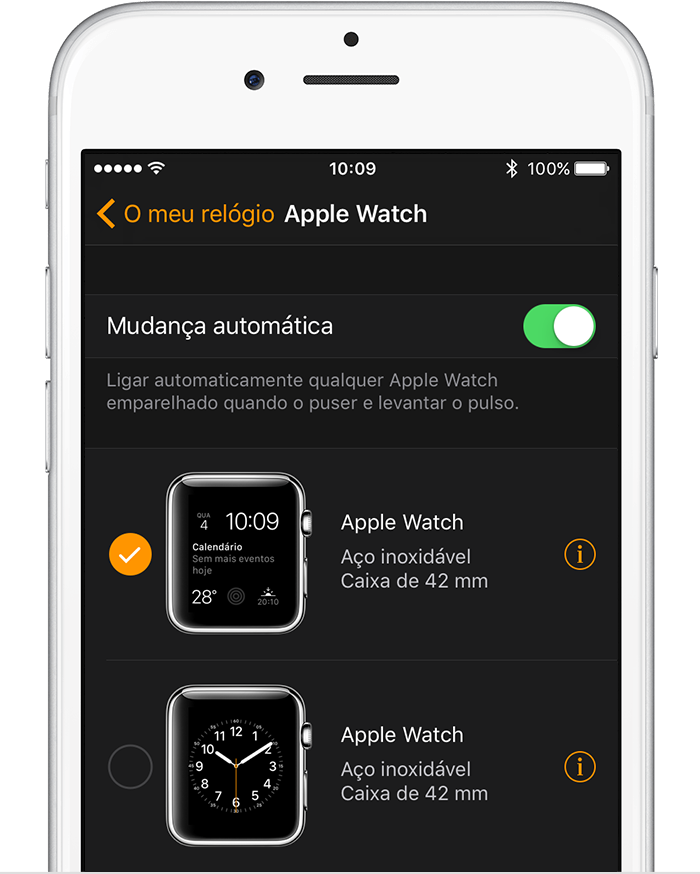
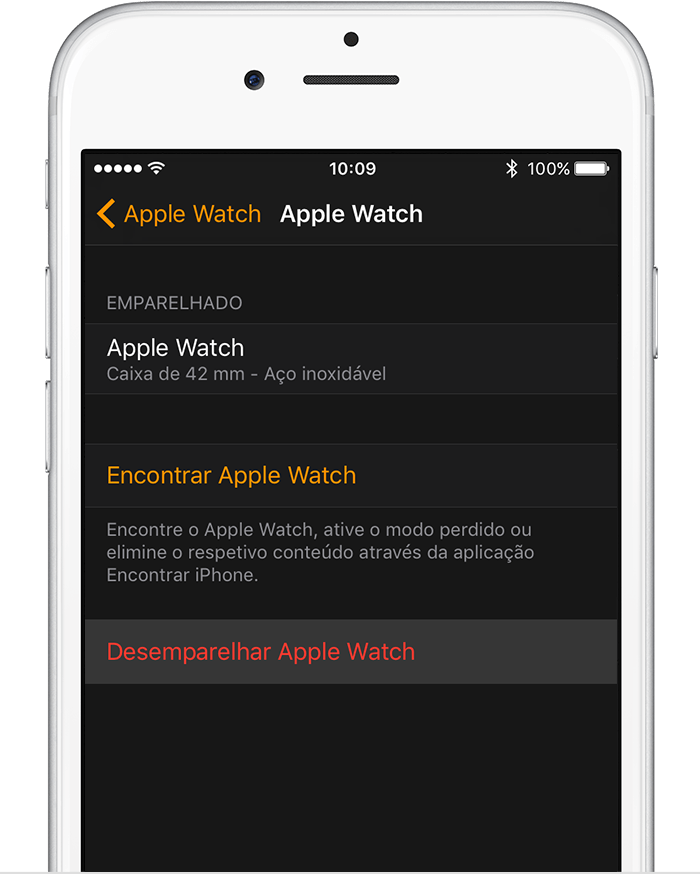
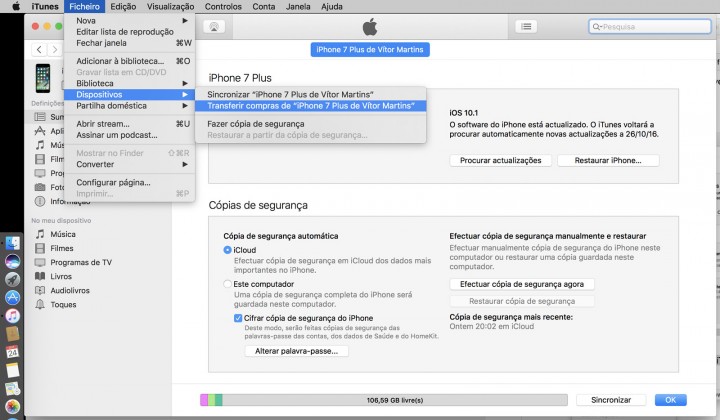
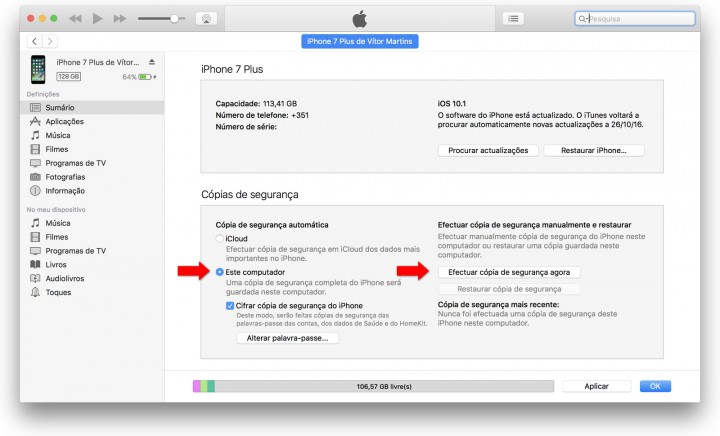
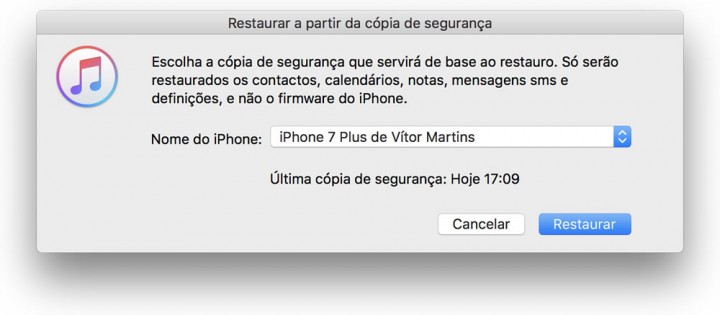
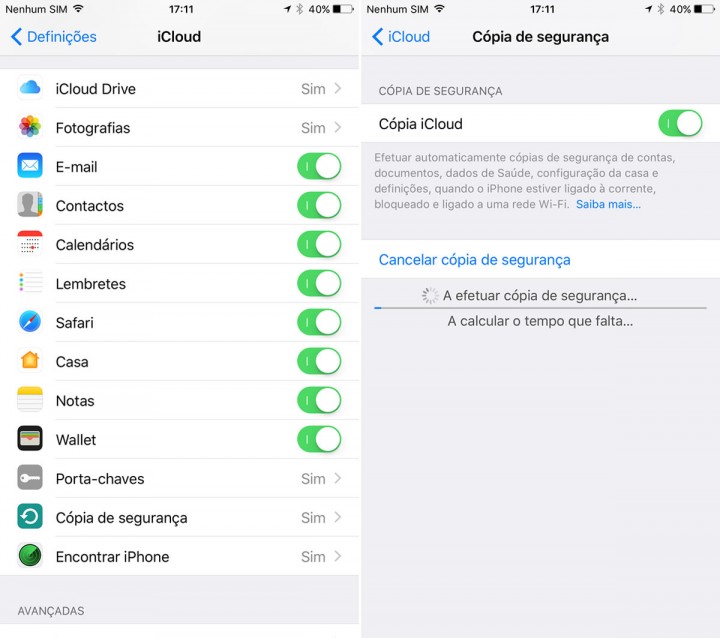
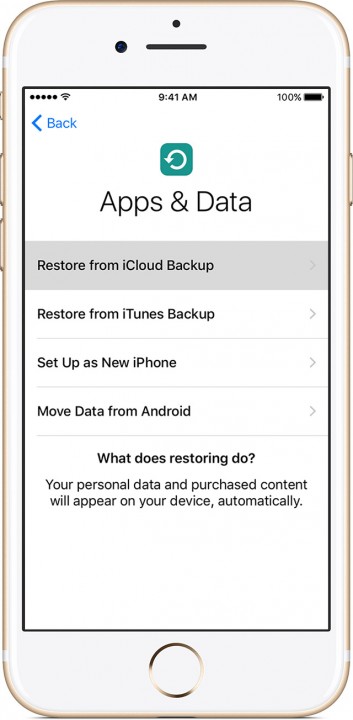
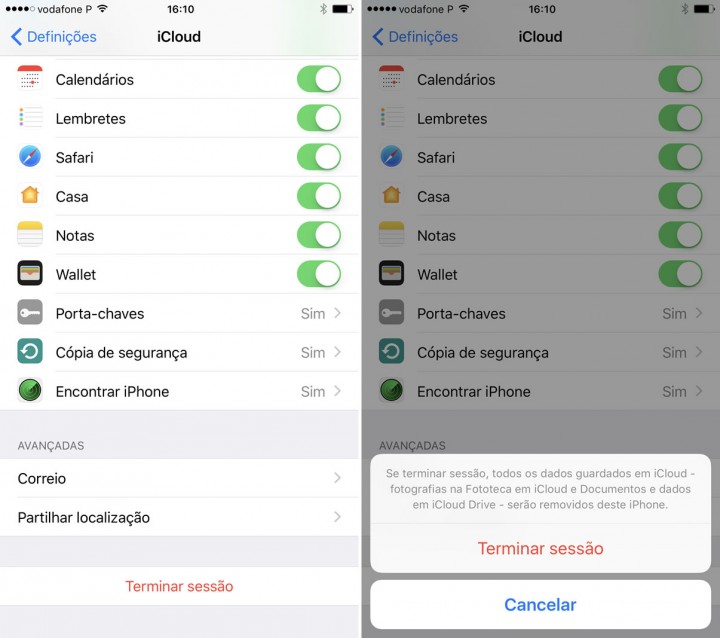
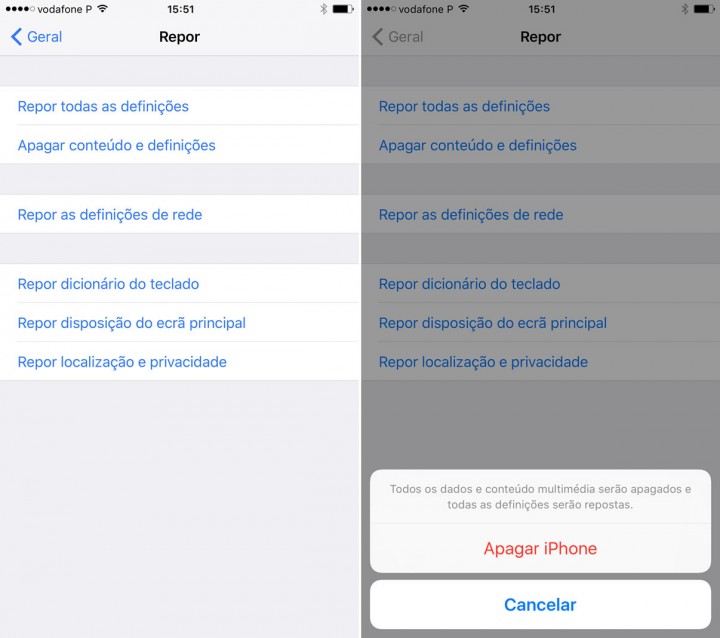
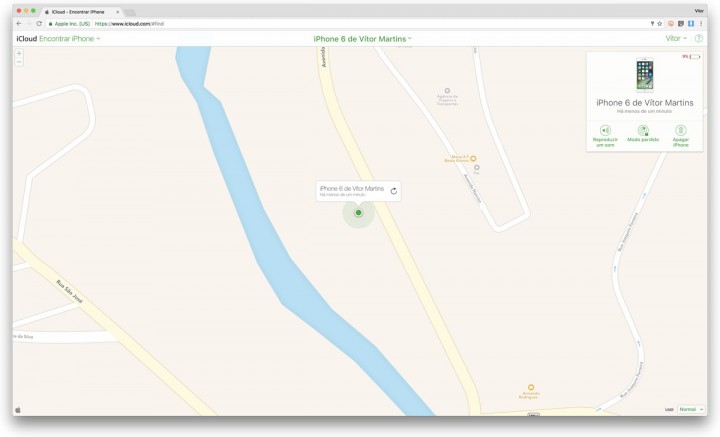
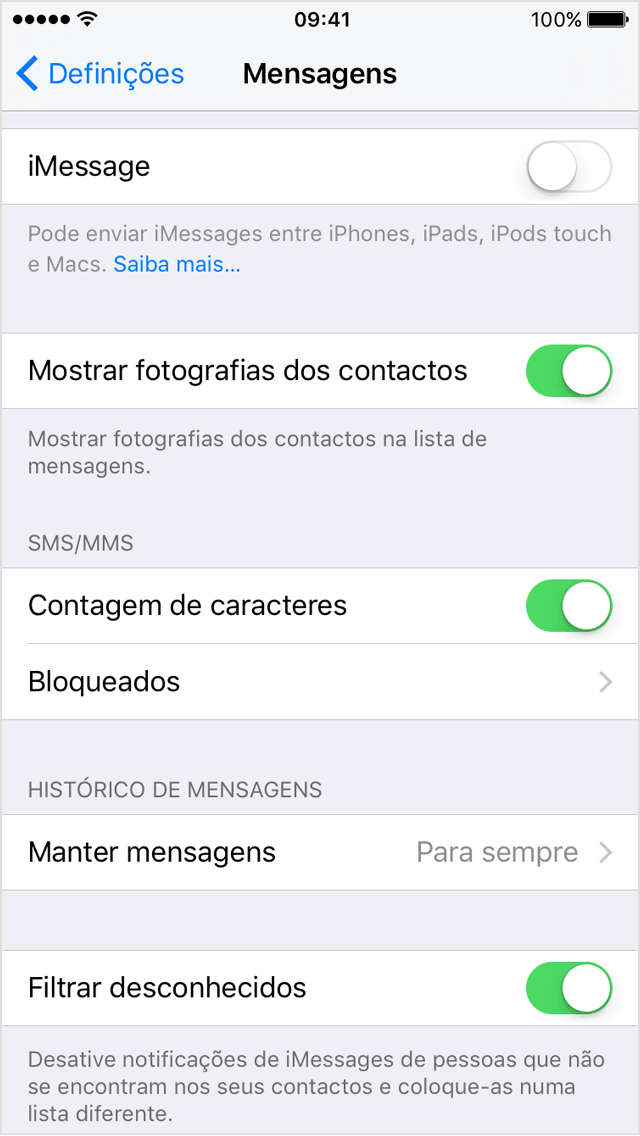























Estou com uma duvida. No Iphone não é possivel efetuar um reset (Repor o SO de origem)? Tenho um Lumia 730 e no WP basta isto para apagar tudo. No Iphone temos de efetuar estes passos todos?
Repara que no artigo tem mais que isso. Podes mesmo fazer um reset remotamente. Depois tens ali vários cenários, mais do que o Lumia permite, por exemplo (também não é comparável, são coisas diferentes).
Eu percebo as diferenças mas se quero vender/dar um telemovel faço um reset ao mesmo. Compro um novo adiciono a min ha conta e tenho lá tudo. Não conheço o funcionamento do IPhone e acredito que permite mais coisas que o Lumia.
Então, no iPhone basta colocares a tua Apple ID e tens os contactos, tens notas, mensagens, tudo o que sincroniza pelo iCloud e se fizeres um restauro, tens tudo, incluíndo contas de mail, apps, dados da app Saúde, tudo tal e qual.
Muitas pessoas, removem a conta do iCloud, limpam as mensagens e as contas de mail, as fotos e as apps e entregam o iPhone tal e qual (mas o mesmo se passa com os outros sistemas, até mais porque nem sequer estão cifrados, o que não acontece com o iPhone). Então, estas dicas servem para vários cenários, entre eles o de alguém “ficar com o iPhone porque o dono o perdeu ou ele ser roubado e poder apagar remotamente.
Mas… como hoje o iPhones (tal como outros smartphones) estão ligados a vários dispositivos e no caso do iPhone, existem procedimentos que impedem o sistema de limpar de forma “clica e já está”, o guia permite ensinar tudo.
Tal como no lumia.
O android também permite cifrar o telemóvel e guardar backup de tudo no google account tal como o windows mobile permite cifrar e fazer backup de tudo no onedrive. Não é apenas no iphone como referido.
Não percebes, o que está implícito é explícito, no iPhone é obrigatório e não opção.
Nos outros ignoras essa opção. Agora pensa.
Filipe, o Lumia não cifra à cabeça por predefinição. 😉
gentleman, isso não é inteiramente verdade. O serviço de backup do Android não te assegura que os dados de todas as aplicações são guardados, isto é, há aplicações que não usam esse serviço.
Mas é um bom tuturial para quem tem IPhone.
Também é possível fazer só o reset se quiseres, mas estes conselhos não são só para o apagar dos conteúdos, é para assegurar que o aparelho não fica associado a nenhuma conta ou outro aparelho da pessoa.
Aqui por casa funciona funciona assim – eu passo de um 6 (de 2014) para 7 Plus, quem tem um 5 (de 2012) fica com o 6, quem tem um 3Gs (de 2009) fica com o 5 [Somos gente poupada].
Chamo a atenção para quem “herda”/ instala um backup de um modelo anterior (seja o backup do 5) num novo modelo (seja o 6):
– Fazer o backup (do 5), via iTunes e iCloud, está no post no passo 2
– Mas fazendo cair os ecrãs que estão no passo 2, antes repor o o backup do iPhone 5 no 6, é importante restaurar o iPhone 6 como novo (está na segunda imagem desse passo por cima das setas vermelhas) e a seguir é que se repõe o backup – chama-se a isto uma instalação limpa.
Ao contrário de casos anteriores, em que o iOS se “portou mal” com os iPhones de “fim da linha” (os mais antigos que podiam receber a actualização) e só actualizações seguintes dessa versão resolveram problema que surgiram, o iOS 10 portou-se bem com o iPhone 5.
–
se há ifans que dizem não ter pachorra dos tutoriais para a liberdade de roots e mudar rom’s.. estes métodos não são para eles. 😉
ligar para operadora ? como se não bastasse mais lol
Querias que fosse simples desproteger o aparelho?
Nalguns países é preciso activar os aparelhos junto das operadoras, quer seja iPhone ou não.
Provavelmente só mudarei de telemóvel quando o meu motorola razr v3x der o berro, já lá vão mais de 8 anos e ainda ha de durar mais uns quantos. Smartphones são um bocadinho overrated.
Ainda tens um dummphone Brow? Deixa-me adivinhar: é um Motorola Flare!
Seria possível fazer um artigo semlhante mas para Android?…Obrigado
Basta ir às definições e “Apagar conteúdo e definições”, não é necessário todos esses passos, por definição é preciso fazer login para remover a localização do aparelho AKA icloud. Ainda à coisa de 1 mês vendi o iPhone 7 e este já não se encontra associado à minha conta após apenas fazer o que mencionei..!